Quemadura de luz: Texto variable e incremento en modo Número de serie
1. Prepara la plantilla de una pieza
1. Dibuja/importa tu pieza de muestra.
2. Añade un cuadro de texto donde quieras el número.
3. Selecciona este texto, luego en la barra de opciones de texto cambia el Modo: Serial Number.
4. En el cuadro de entrada de texto, escribe el formato que desees; ej.
-
dddd→ 4 dígitos (0001, 0002…) -
'SN‑'ddd→ mostrar SN-001… (todo lo que hay entre apóstrofes se copia tal cual)
2. Ajustar el contador
Abre Ventana ▸ Texto Variable(o Herramientas ▸ Texto Variable).
| Campo | Qué poner para tu pack de 4 |
|---|---|
| Comienza | Primer número (por ejemplo, 1) |
| Actual | El siguiente número a grabar (por ejemplo, 1 la 1ʳᵉ vez) |
| Fin | Último número posible (por ejemplo, 9999) |
| Avanza por | 4 ← el número de piezas grabadas por trabajo |
| Avance automático | ON para que LightBurn añada automáticamente +4 cuando termine el trabajo Documentación de LightBurn |
Resultado: después de cada grabado, Corriente pasa a +4, por lo que el siguiente lote empezará en el número correcto.
3. Duplicar en tabla con incremento por copia
1. Selecciona toda la sala (incluido el texto).
2. Organizar ▸ Cuadrícula / Conjunto (o el icono «Conjunto»).
3. Establece: Columnas X = 2 , Filas Y = 2 para obtener 4 copias.
4. Activa Auto-Incrementar Texto Variable y deja el incremento en 1 (este es el valor por copia).
LightBurn asignará entonces automáticamente el offset 0, 1, 2, 3 a tus 4 copias.
Verás inmediatamente los números 1-2-3-4 en la vista previa.
4. Comprueba y lanza
-
Vista previa (botón
Alt + P) para comprobar la secuencia. -
Comienza el grabado: las 4 piezas tienen 4 números consecutivos, luego la Corriente pasa a +4 gracias al Avance Automático.
-
Para un nuevo lote, basta con sustituir el material y hacer clic en Iniciar; no es necesario cambiar nada más.
5. Consejos útiles
-
Restablecer: haz clic en Restablecer en Texto Variable para volver a Inicio.
-
Omitir un número: modifica manualmente Actual antes de iniciar el trabajo.
-
Disposición libre: si copias/pegas las piezas en lugar de utilizar la Matriz de cuadrícula, tendrás que ajustar manualmente eldesplazamiento de cada texto (0, 1, 2, 3…).
-
Marcación larga: ve a
ddddddpara 6 dígitos, etc. -
Guardar: LightBurn guarda el valor Actual en el archivo
.lbproject, lo que resulta útil cuando cierras/abres el proyecto.
Con estos ajustes, LightBurn lo gestiona todo: incrementos en la orden de producción, avance automático entre cada lote, y nada que retocar mientras no cambie el diseño (4 partes).